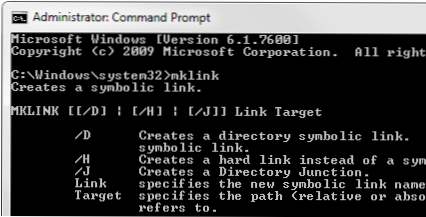
Symboliska länkar är filsystemobjekt som pekar på andra filsystemobjekt som kataloger eller filer. Detta kan vara mycket användbart om du vill synkronisera applikationsprofiler via Dropbox eller flytta applikationsprofilen till en lättillgänglig plats. Det finns två typer av symlinks: mjuka, som fungerar som en enkel omdirigering eller genväg, och hårt, vilket gör att det verkar som filen eller katalogen finns i symlinkens läge. Hårda symlinker gör den nya platsen helt transparent för applikationen.
För att skapa en symlink måste du använda en förhöjd kommandotolk. Att göra detta:
1. Klicka på Startknapp (Klot).
2. Välj Alla program.
3. Välj Tillbehör.
4. Högerklicka Command Prompt och välj Kör som administratör.

Till exempel säger vi att vi var trött på att springa ut på rymden på vår primära hårddisk, så vi gick ut och köpte en stor som skulle användas som sekundär enhet. Efter att ha installerat enheten vill vi dra nytta av platsen för vår iTunes-musik. Se till att stänga av iTunes och någon annan app med önskad katalog.
Först måste vi flytta musikkatalogen, som i mitt fall finns på:C: \ Users \ shamanstears \ Music \ iTunes \ iTunes Media \ Music
till vår sekundära enhet, som nu körs E. Så snart den är färdig flyttad ligger den på E: \ Music. Nu behöver vi skapa symlinken så att iTunes kommer att veta var musikkatalogen finns.
Symlinken skapas genom att använda kommandot MKLINK. Som standard skapar MKLINK en filsymbolisk länk. Detta kan ändras genom att använda en av följande flaggor:
/ D - Skapar en katalogsymbolisk länk.
/ H - Skapar en hård länk istället för en symbolisk länk.
/ J - Skapar en katalogkoppling.
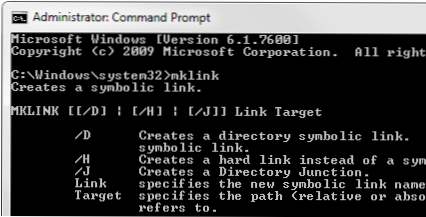
Använda Förhöjd kommandotolkning som beskrivits tidigare använder vi kommandot MKLINK för att skapa symlinken enligt följande:mklink / j "C: \ Användare \ shamanstears \ Music \ iTunes \ iTunes Media \ Music" e: \ Music \
När det är klart, kan vi elda iTunes och lyssna på vår musik utan att vi vet att vi rörde någonting alls.
För att ta bort symlinken och returnera saker som de var, stäng iTunes och någon annan app som använder katalogen. Flytta din katalog tillbaka till sin ursprungliga plats och ta bort genvägsknappsymbolen som finns på den platsen.

Det här är naturligtvis ett enkelt exempel, men symlinks kan användas för en mängd olika saker. Till exempel använder jag både Corel Photo-Paint och Adobe Photoshop. Istället för att kopiera mina plugins till en katalog för varje applikation använder jag symlinker för att peka båda programmen till en enda katalog. På så sätt har jag alltid tillgång till mina plugins från antingen app utan duplicering.

